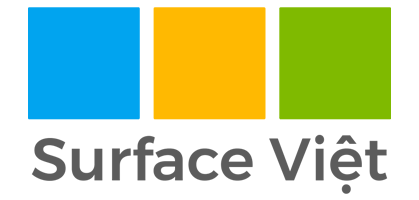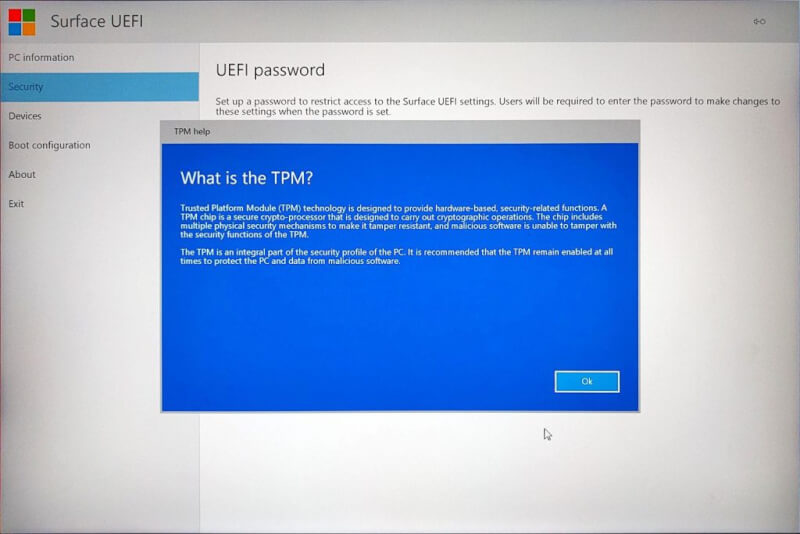ƯU ĐÃI ĐẶC BIỆT cho Surface Pro 9 – COMBO QUÀ TẶNG 1 TRIỆU VÀ BH 1 NĂM CHÍNH HÃNG
1864 lượt xem
🔥🔥🔥 𝗙𝗜𝗡𝗔𝗟 𝗦𝗔𝗟𝗘 | DUY NHẤT TRONG THÁNG 2 👉 ƯU ĐÃI ĐẶC BIỆT cho Surface Pro 9 – COMBO QUÀ TẶNG 1 TRIỆU & BH 1 NĂM CHÍNH HÃNG 💸 💻Tham khảo toàn bộ các sản phẩm Surface Pro 9 5G 📌 Surface Pro 9 5G Platinum SQ3 Ram 8GB SSD 128GB Open Box…